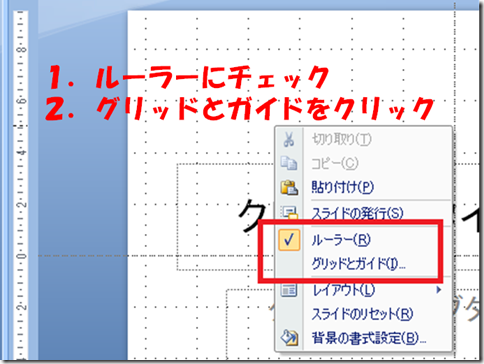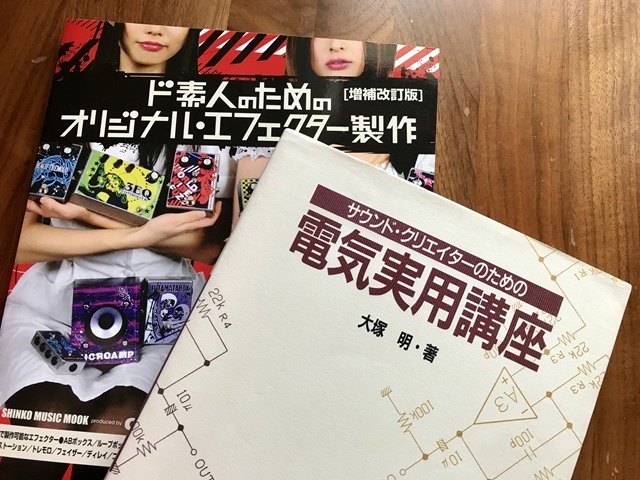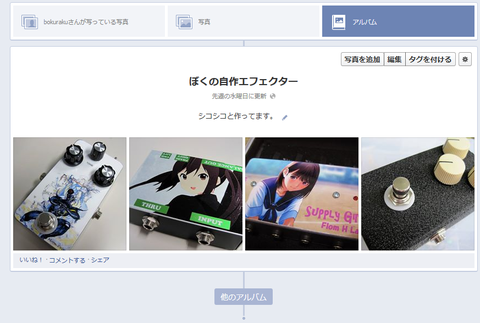
どうも、たか丸です。
痛エフェクターとか言って好きなキャラクターの絵をエフェクターに貼り付けて楽しんできたわけですが、デザインのノウハウが溜まってきたので、忘れないように書き留めるついでにその手法を公開しようと思います。
PowerPoint
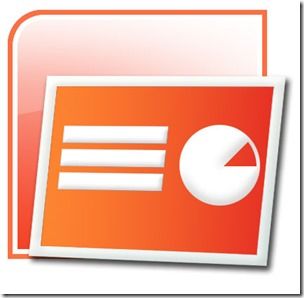
使用ツールはMicrosoft Office PowerPoint 2007です。
本来はスライド作成のためのソフトですが、作図のための強力なツールでもあります。普段から大学の研究室で、報告書に載せる回路図を作るために使っていました。
他サイトではPhotoshopを使っているけど高価だし・・・と思っていたところ、作図といえばパワポでできるじゃない!と思い立ったのでした。僕のモットーは、特殊なことをしない再現性のある工作です。PowerPointなら多くのパソコンに入っているので再現性はバッチリです。
設定手順
デザインを始める前に、作業しやすいように設定します。PowerPointのグリッド、ルーラーを表示させて、さらにセンチ単位で表示。これで原寸大に合わせやすくなります。
1.スライドが表示されてる領域を右クリック
2.ルーラーにチェックを入れて、”グリッドとガイド”をクリック
3.図のように設定します。グリッドの間隔はお好みで調整してください。
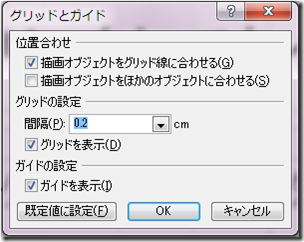
まとめ
設定はこれだけで完了。これでスムーズな作業が可能になります。
▼PowerPointを使ったエフェクターのシールデザイン方法(1)◆グリッド、ルーラー設定編
▼PowerPointを使ったエフェクターのシールデザイン方法(2)◆レイアウトのトレース編
▼PowerPointを使ったエフェクターのシールデザイン方法(3)◆文字・画像の挿入編
▼PowerPointを使ったエフェクターのシールデザイン方法(4)◆完成編